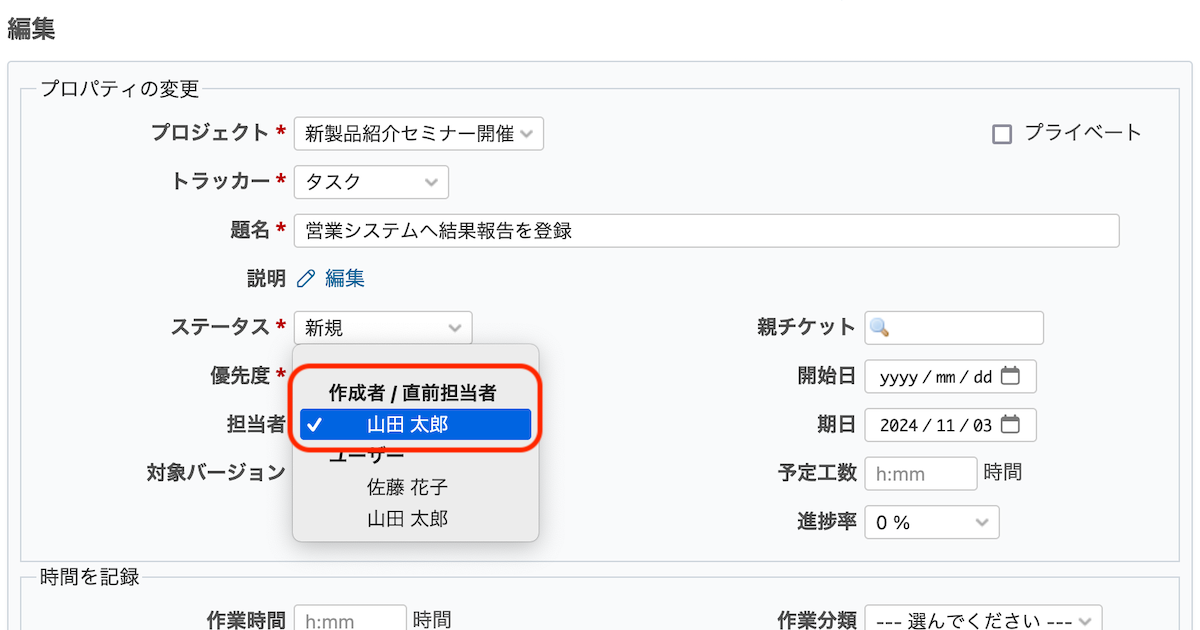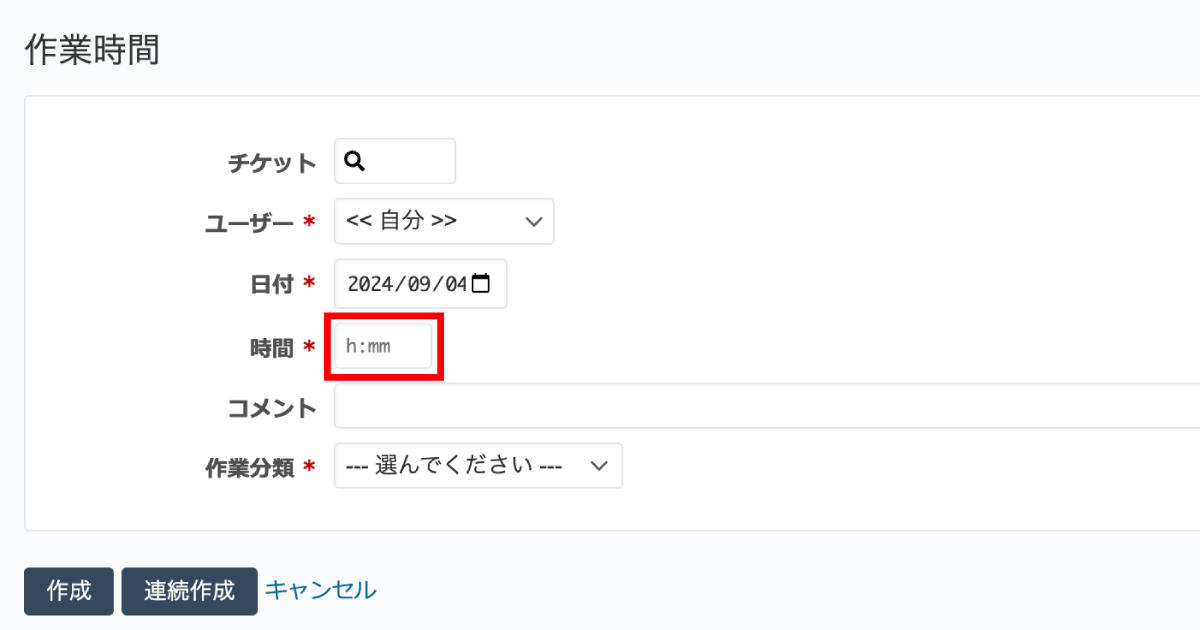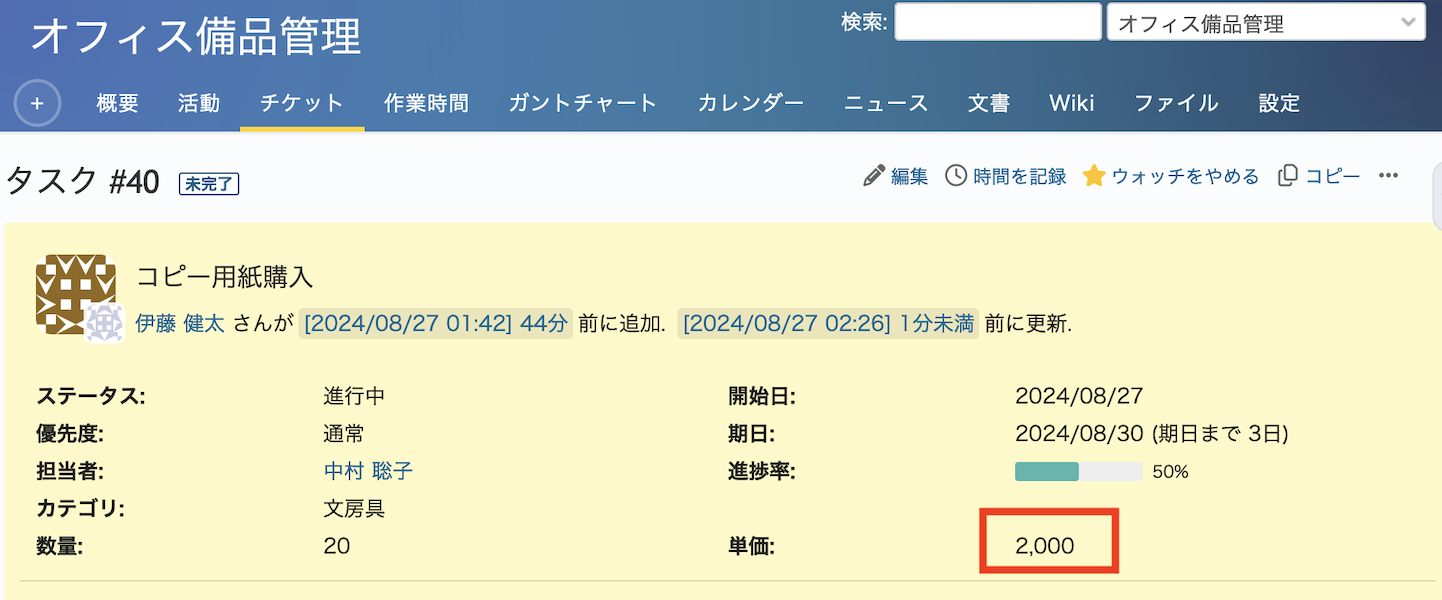【毎月更新】リリース前の新機能を先行チェック! テーブルを列ごとにソート(並べ替え)など(2020年6月コミット分)
Redmine公式サイトでコミット済みの未リリースの新機能を毎月紹介します。より便利になるRedmineの機能を一足先にチェックしましょう。
今月は2020年6月にコミットされたチケットの中から3つ紹介します。
活動画面に表示する日付を指定
活動画面に表示する期間を日付を入力して指定できるようになります。活動画面はチケットなどの更新履歴が時系列で表示される画面です。
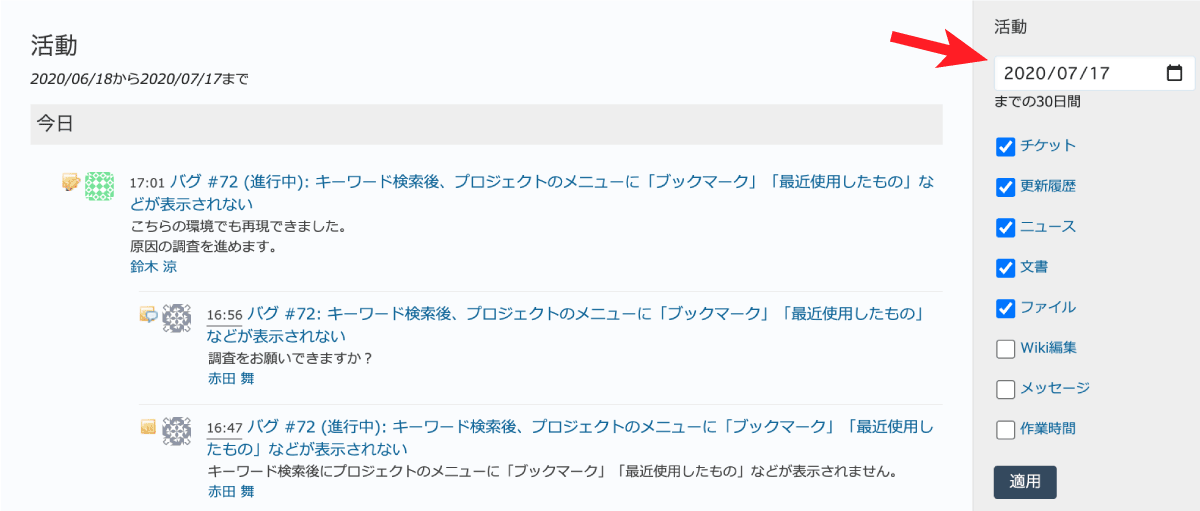
活動画面のサイドバーで日付を指定できる
デフォルトでは今日から30日前までの履歴を表示します。もっと過去の履歴を見たい時は、一番下までスクロールして「« 前」をクリックすると表示しますが、日付を入力して指定した期間の情報を簡単に表示できるようになります。
活動画面1ページに表示する日数の変更方法
デフォルトでは活動画面1ページに30日分の履歴が表示されていますが、好きな日数へ変更できます。
- 「管理」→「設定」→「全般」タブ
- 「プロジェクトの活動ページに表示する日数」を変更する
- 「保存」をクリック
- 利用できる予定のバージョン:4.2.0
- 公式サイトのチケット:
Feature #1422: Date selection for Activity Page
テーブルを列ごとにソート(並べ替え)
テーブルを列ごとにソート(並べ替え)できる機能が追加されます。テーブルを作成すると、列ごとに並べ替えてデータを参照できるようになります。チケットやWikiなどWiki記法が入力可能な画面で利用できます(設定不要)。
- 利用できる予定のバージョン:4.2.0
- 公式サイトのチケット:
Feature #1718: Table column sorting
CSVインポートでユーザーを一括登録
CSVファイルをインポートしてユーザーを一括登録できるようになりました。これまでユーザー登録するには、画面上で一人ずつ手入力する必要があったため、当サイトでは過去にREST APIを使ってユーザーを一括登録する方法を紹介してきました。今回の機能追加でユーザー登録作業が短時間でできるようになります。
ユーザー登録方法
1. CSVファイルを作成する
一から作成するのは手間がかかるので、既存ユーザーのデータをエクスポートしたものをテンプレート代わりに活用すれば簡単に作成できます。
- 「管理」→「ユーザー」→画面右下「他の形式にエクスポート: CSV」をクリック
- Excelなど表計算ソフトで開く
- 不要な列を削除する
※作成日、更新日、最終接続日、パスワード更新日はユーザー作成後に生成されるデータなので削除
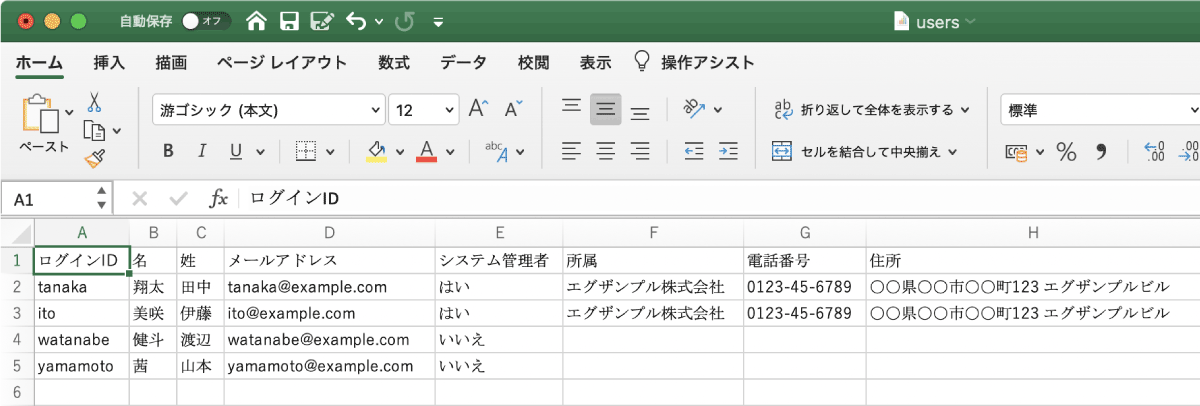
カスタムフィールドもインポートできる
2. インポートする
- 「管理」→「ユーザー」→画面右上「新しいユーザー」の右にある「…」アイコンをクリック→「インポート」をクリック
- 「ユーザーのインポート」画面でCSVファイルを選択→「次」をクリック
- オプションを選択(特になければ変更なしでそのまま)→「次」をクリック
- フィールドの対応関係を選ぶ→「インポート」をクリック
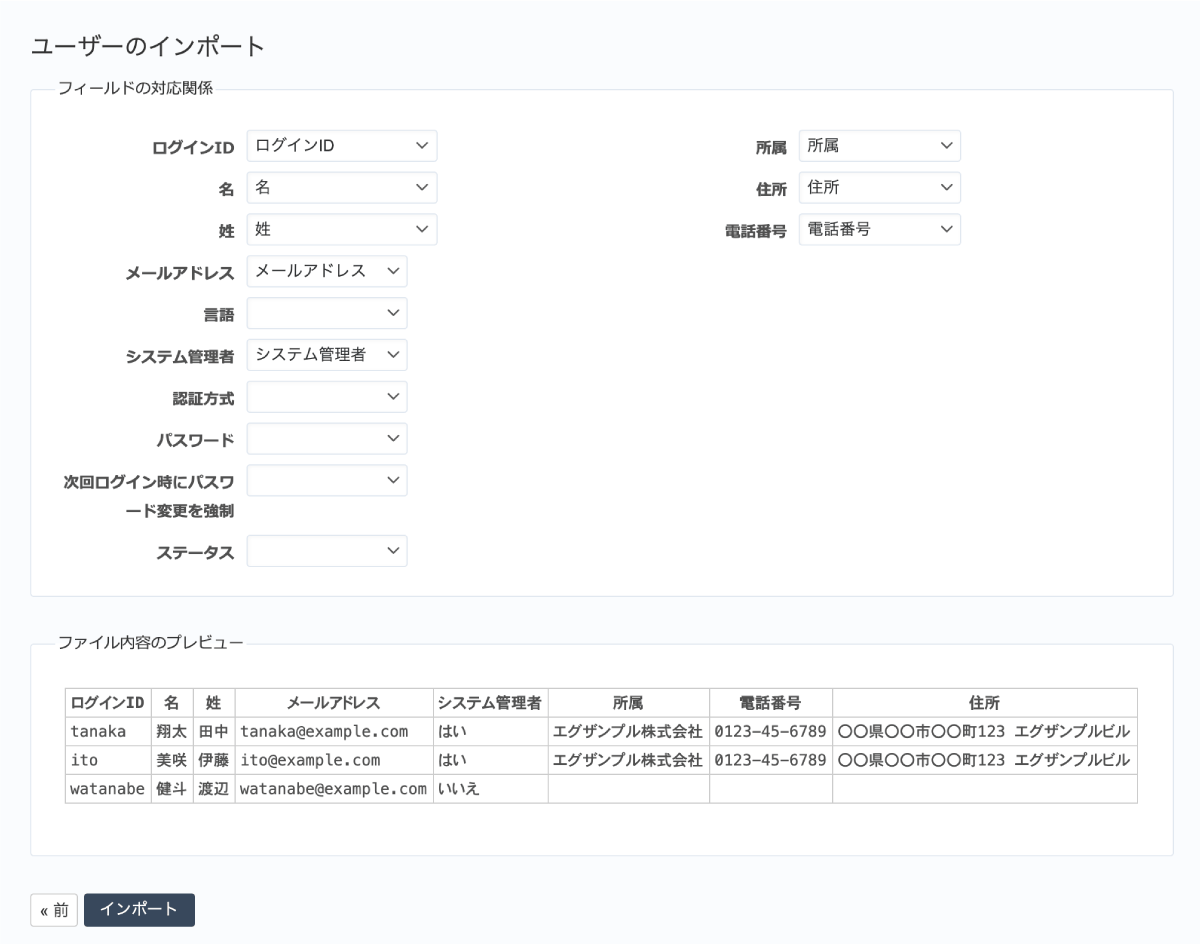
- インポート完了
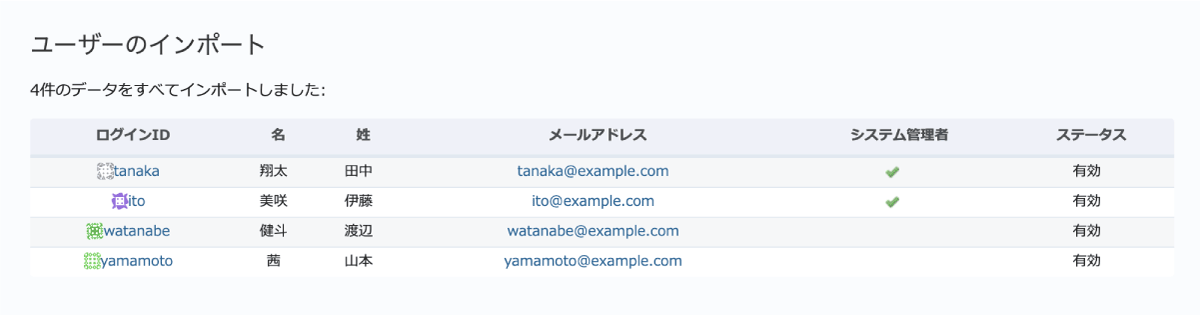
- 利用できる予定のバージョン:4.2.0
- 公式サイトのチケット:
Feature #33102: Import user accounts from CSV file
Redmineの新機能を先行して利用できる「RedMica」
本記事で紹介した機能は、2020年11月リリース予定のRedMica 1.2で利用できます。RedMicaは、Redmineの次期バージョンの新機能を先行して利用できるオープンソースソフトウェアです。
RedMicaの詳細は、今日使える明日のRedmine「RedMica 1.0.0」リリースの記事で、ソフトウェアの特長などをご覧頂けます。
バックナンバー
- 【毎月更新】リリース前の新機能を先行チェック! CSVインポート時に「関連するチケット」を設定など(2020年5月コミット分)
- 【毎月更新】リリース前の新機能を先行チェック!ウォッチャーにグループ追加など(2020年4月コミット分)
- 【毎月更新】リリース前の新機能を先行チェック!テーブルを簡単に入力できるボタンなど(2020年3月コミット分)